Roblox Toolbox ไม่พบผลลัพธ์: 3 วิธีในการแก้ไข (08.31.25)
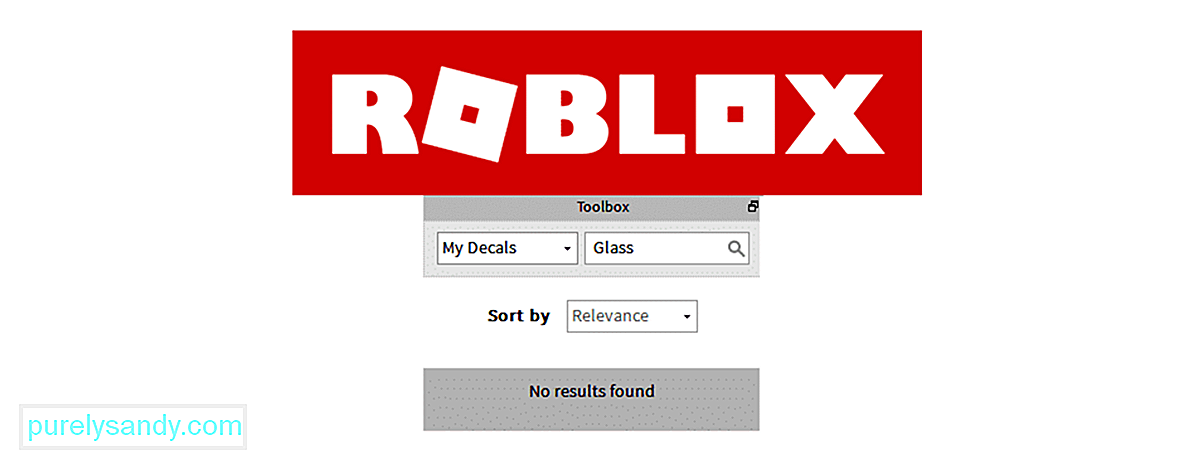 กล่องเครื่องมือ roblox ไม่พบผลลัพธ์
กล่องเครื่องมือ roblox ไม่พบผลลัพธ์Roblox มีแอปพลิเคชันที่เรียกว่า Roblox Studio แอปพลิเคชั่นนี้ใช้งานได้ฟรีและผู้เล่น Roblox คนเดียวสามารถใช้มันเพื่อสร้างสถานที่ที่พวกเขาต้องการสร้างมาโดยตลอด มันง่ายมากในการควบคุมและสร้างสิ่งต่าง ๆ โดยใช้สตูดิโอ และยังมีกล่องเครื่องมือเล็ก ๆ ที่ช่วยให้ผู้ใช้สามารถค้นหารูปแบบใด ๆ ที่พวกเขาต้องการผ่านการค้นหาง่ายๆ
แต่บางครั้ง Roblox Toolbox ไม่แสดงผลลัพธ์ใดๆ สำหรับการค้นหาของผู้เล่น และเพียงแสดงเฉพาะ "ไม่พบผลลัพธ์" แทน วิธีแก้ไขปัญหานี้ทุกครั้งที่พบปัญหา
บทเรียนยอดนิยมของ Roblox
พูดตรงๆ เครื่องมือค้นหากล่องเครื่องมือ Roblox ไม่ได้ดีที่สุดในโลกอย่างแน่นอน มันทำผิดพลาดได้ง่ายและไม่แสดงผลใด ๆ เลยเมื่อคุณทำผิดพลาดแม้แต่น้อย ตรวจสอบให้แน่ใจว่านี่ไม่ใช่กรณีหนึ่งในหลายๆ กรณีที่ผู้เล่นไม่ได้รับผลลัพธ์ใดๆ ในกล่องเครื่องมือ เนื่องจากเกิดข้อผิดพลาดเล็กน้อยในการค้นหา อาจเป็นไปได้ว่าคุณสะกดคำผิด หรือเพิ่มช่องว่างพิเศษระหว่างคำสองคำ อะไรก็ได้ เมื่อได้รับการยืนยันแล้วว่าไม่มีปัญหาในการค้นหา นี่คือสิ่งที่คุณควรลองใช้
ปัญหานี้แก้ไขได้ง่ายๆ เพียงรีสตาร์ทแอปพลิเคชัน Roblox Studio ทุกครั้งที่เกิดขึ้น สิ่งที่คุณต้องทำเมื่อกล่องเครื่องมือแสดง "ไม่พบผลลัพธ์" คือบันทึกงานทั้งหมดที่คุณได้ทำไปแล้วแล้วเริ่มแอปพลิเคชันสตูดิโอใหม่ รอสักครู่แล้วรีสตาร์ทอีกครั้ง ตอนนี้โหลดงานที่คุณเพิ่งบันทึกไว้เพื่อให้คุณสามารถเริ่มต้นจากตำแหน่งที่คุณทิ้งไว้ก่อนที่จะเริ่มใหม่
ไปที่กล่องเครื่องมือแล้วลองค้นหารุ่นเฉพาะที่คุณต้องการเพิ่มลงใน การสร้างในสตูดิโอ Roblox ตอนนี้ควรปรากฏขึ้นแทนข้อความที่ระบุว่าไม่พบผลลัพธ์เลย หากวิธีนี้ไม่ได้ผล ยังมีอะไรให้ลองอีกมาก
หากการรีสตาร์ทแอปพลิเคชัน Roblox Studio ใหม่ทั้งหมดไม่เพียงพอสำหรับคุณที่จะให้กล่องเครื่องมือทำงานอีกครั้ง คุณสามารถลองรีเซ็ตกล่องเครื่องมือโดยเฉพาะแทน กว่าแอปพลิเคชันทั้งหมด นี่เป็นขั้นตอนง่าย ๆ ที่ใช้เวลาเพียงครู่เดียว สิ่งที่คุณต้องทำคือเปิดแอปพลิเคชัน Roblox Studio และค้นหาตำแหน่งที่แน่นอนของแท็บกล่องเครื่องมือ
เมื่อคุณพบแล้ว ให้คลิกแล้วลากแท็บสตูดิโอไปที่กึ่งกลางแล้วปล่อยให้มัน ไปอีกครั้ง. การทำเช่นนี้ในลักษณะนี้เพียงพอที่จะรีสตาร์ทกล่องเครื่องมือ Roblox และทำให้มันทำงานได้อีกครั้ง เมื่อรีเซ็ตแล้ว กล่องเครื่องมือควรให้ผลลัพธ์ที่แม่นยำและเฉพาะเจาะจงมากขึ้นแก่คุณ
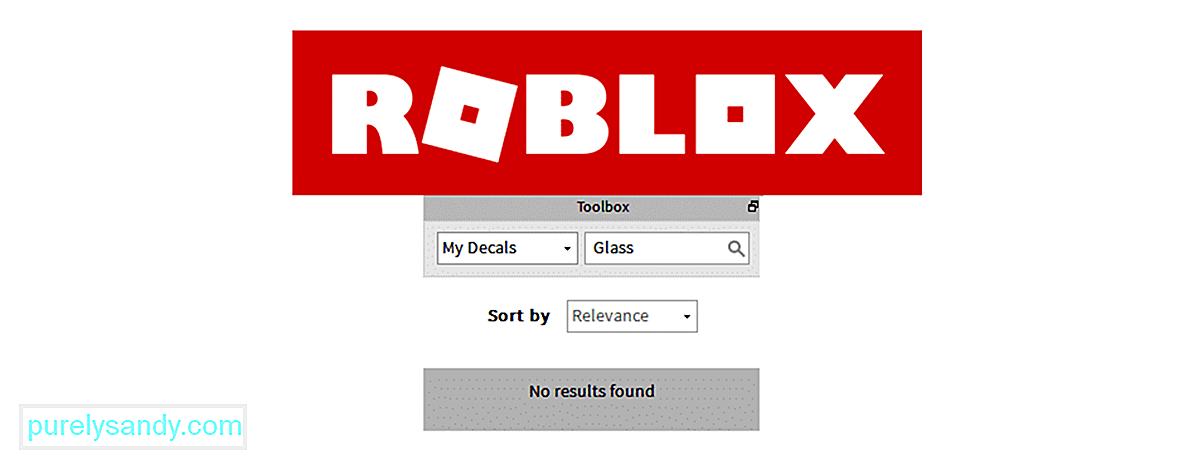
วิดีโอ YouTube: Roblox Toolbox ไม่พบผลลัพธ์: 3 วิธีในการแก้ไข
08, 2025

